В наше эпоху, когда мобильные устройства стали неотъемлемой частью нашей повседневной жизни, наши контакты становятся ценным активом. Однако, независимо от наших осторожных действий или случайных обстоятельств, иногда мы можем неизбежно столкнуться с потерей контактов.
Такая потеря может вызвать у нас страх и беспокойство, к тому же, часто такие проблемы возникают в самый неподходящий момент. Однако, не все потерянные контакты навсегда пропадают в виртуальной бездне. Во многих случаях мы можем обнаружить их в мобильной памяти или в облачных сервисах.
Этот раздел предназначен для тех, кто желает найти утраченные контакты на своем Андроид-устройстве. Здесь вы найдете полезные советы и инструкции по восстановлению своих контактов. Будь то неисправность программного обеспечения, переустановка операционной системы или случайное удаление, вам необходимо знать, что есть решения, способные вернуть утерянные контакты обратно на ваше мобильное устройство со всей вашей важной информацией.
Восстановление с помощью аккаунта Google
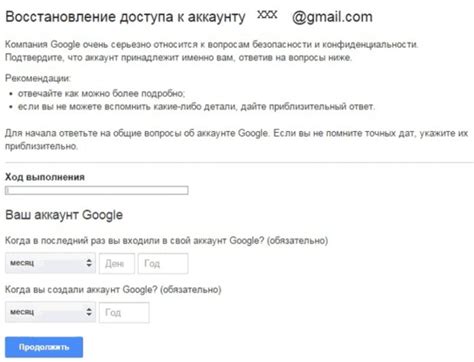
Чтобы восстановить контакты с помощью Google аккаунта, необходимо выполнить следующие шаги:
- Откройте приложение "Контакты" на вашем устройстве.
- Найдите и нажмите на главное меню или иконку настроек в приложении.
- Выберите опцию "Синхронизация контактов" или "Аккаунты" в меню настроек.
- Найдите свой Google аккаунт в списке доступных аккаунтов и нажмите на него.
- Включите переключатель "Контакты" или "Синхронизация контактов", чтобы активировать синхронизацию с вашим Google аккаунтом.
- Дождитесь завершения процесса синхронизации, который может занять некоторое время в зависимости от количества контактов.
- После завершения синхронизации ваши удаленные контакты будут восстановлены и отображены в приложении "Контакты".
Используя вышеуказанные шаги, вы можете легко восстановить удаленные контакты, связанные с вашим Google аккаунтом на вашем Android устройстве.
Восстановление через резервные копии

Резервные копии обычно создаются автоматически или вручную пользователем, и могут храниться на облачных сервисах, на компьютере или на внешнем устройстве хранения данных. При восстановлении контактов из резервной копии, устройство извлекает сохраненные данные и восстанавливает их на основе выбранных опций или настроек.
Для восстановления контактов через резервные копии на устройствах Android, необходимо выполнить следующие действия:
- Откройте настройки устройства Android.
- Найдите и выберите раздел "Резервное копирование и сброс".
- Возможно, вам потребуется войти в свою учетную запись Google или выбрать подходящий аккаунт для восстановления данных.
- В разделе "Резервное копирование" найдите опцию восстановления контактов или персональных данных.
- Активируйте эту опцию или выберите восстановление из резервной копии.
- Дождитесь завершения процесса восстановления и проверьте наличие восстановленных контактов на своем устройстве.
Восстановление контактов через резервные копии – довольно простая и надежная процедура, которая может помочь восстановить потерянные или удаленные контакты на устройствах Android. Помимо резервных копий, существуют и другие методы восстановления контактов на Android, например, использование сторонних приложений или услуг специалистов в области восстановления данных. Однако, использование резервных копий является предпочтительным, так как оно позволяет восстановить данные без необходимости прибегать к дополнительным средствам или услугам.
Восстановление информации через приложения, осуществляющие управление контактами
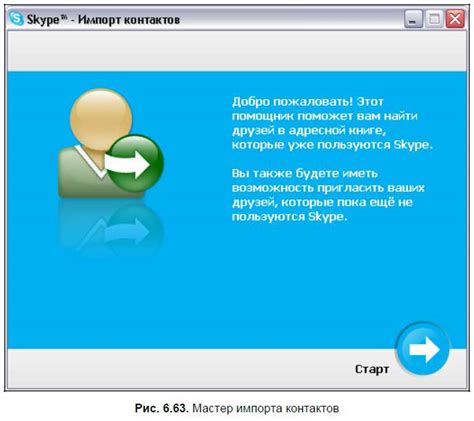
В данном разделе будет рассмотрено восстановление удаленной информации о контактах с помощью специальных приложений, предназначенных для управления списком контактов на мобильных устройствах под управлением операционной системы Android.
В процессе использования данных приложений, пользователь имеет возможность not only сохранять и редактировать свои контакты, но и восстанавливать их в случае удаления или ошибочного изменения. Данные приложения предоставляют поддержку специальных функций, которые помогают восстановить информацию из резервных копий, созданных автоматически или вручную. Приложения обеспечивают доступ к истории изменений контактов, что позволяет легко отследить все предыдущие версии контактов и выбрать нужную для восстановления.
Простота использования и доступность специальных функций в приложениях для управления контактами делают процесс восстановления удаленных контактов быстрым и эффективным. Однако необходимо помнить, что для использования таких приложений требуется установка на устройство и настройка необходимых параметров, что может потребовать некоторого времени и усилий.
Использование специальных программ для восстановления данных
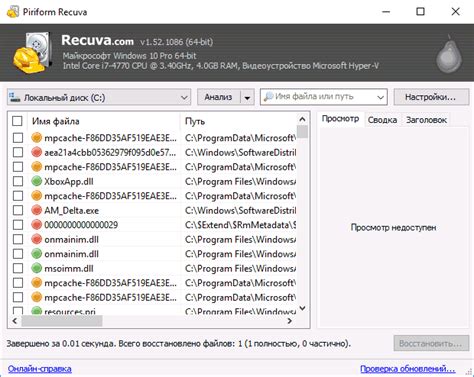
В данном разделе мы рассмотрим возможность использования специальных программного обеспечения для восстановления информации, которая была случайно удалена или потеряна с устройства на базе операционной системы Андроид. Эти программы предназначены для поиска и восстановления контактов, которые были удалены без возможности их обратного восстановления с помощью стандартных средств операционной системы. Подобные инструменты совершенствуют свои алгоритмы касательно удаленных данных с смартфонов и планшетов, обеспечивая лучшие возможности по восстановлению важных контактов пользователя.
Далее мы рассмотрим несколько полезных программ, которые могут помочь в восстановлении удаленных контактов на устройствах Андроид. Некоторые из них предоставляют возможность просмотреть предполагаемый результат восстановления, прежде чем применять изменения, в то время как другие предлагают более сложные алгоритмы поиска и восстановления данных.
| Название программы | Описание |
|---|---|
| Программа 1 | Эта программа разработана для сканирования удаленных данных и предоставляет детальную информацию о найденных контактах. Она имеет простой интерфейс и позволяет восстановить контакты одним нажатием кнопки. |
| Программа 2 | Это инструмент с расширенными возможностями восстановления, который позволяет просматривать удаленные контакты в удобном формате перед их восстановлением. Она также предлагает резервное копирование всех найденных контактов. |
| Программа 3 | Данное программное обеспечение имеет многофункциональный подход к восстановлению удаленных контактов, позволяя пользователю выбирать конкретные контакты для восстановления, а также просматривать метаданные каждого контакта перед восстановлением. |
Использование этих специализированных программ восстановления данных может быть полезным в случае удаления или потери контактов на устройствах Андроид. Они предлагают расширенные алгоритмы поиска и восстановления, которые помогут вернуть важные контакты обратно на ваше устройство.
Пошаговая инструкция по поиску удаленных контактов на мобильном устройстве с операционной системой Android

В данном разделе мы рассмотрим пошаговую инструкцию, которая поможет вам найти потерянные или случайно удаленные контакты на вашем смартфоне или планшете с операционной системой Android. Мы рекомендуем вам следовать этим шагам в том порядке, в котором они указаны, чтобы максимально эффективно восстановить потерянные контакты.
- Шаг 1: Откройте приложение "Контакты" или "Телефон". В большинстве устройств Android это иконка с изображением телефонной трубки.
- Шаг 2: В правом верхнем углу экрана обычно находится значок меню (три точки или три горизонтальные линии). Нажмите на него, чтобы открыть дополнительные опции.
- Шаг 3: В списке всплывающего меню найдите и выберите опцию "Импорт/экспорт".
- Шаг 4: В открывшемся окне выберите "Импорт с хранилища" или "Импорт со сменного носителя", в зависимости от указанных вариантов.
- Шаг 5: Вам будет предложено выбрать источник данных для импорта. В этой опции выберите опцию "Google" или "Облако", чтобы получить доступ к вашему аккаунту Google.
- Шаг 6: Если вы не автоматически вошли в свой аккаунт Google, вам будет предложено ввести ваш адрес электронной почты и пароль.
- Шаг 7: После успешного входа в свой аккаунт Google вы увидите список доступных контактов, сохраненных в облаке. Пролистайте список, чтобы найти удаленные контакты.
- Шаг 8: Установите флажок рядом с каждым удаленным контактом, который вы хотите восстановить.
- Шаг 9: Нажмите на кнопку "Импортировать выбранные контакты".
- Шаг 10: Подождите, пока процесс импорта завершится. Когда импорт будет завершен, ваши удаленные контакты будут восстановлены и появятся в списке контактов на вашем устройстве Android.
Следуйте этой пошаговой инструкции и вы сможете быстро и легко найти удаленные контакты на вашем устройстве Android, восстановив их без потерь.
Шаг 1. Убедитесь в наличии синхронизации с аккаунтом Google
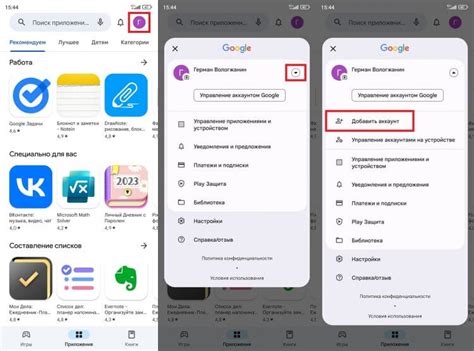
Прежде чем начать поиск удаленных контактов, важно убедиться, что ваш Android-устройство настроено на синхронизацию с вашим аккаунтом Google. Для этого следуйте этим простым шагам:
- Откройте настройки устройства Android.
- Прокрутите вниз и найдите раздел "Аккаунты" или "Учетные записи".
- Выберите "Google" или "Добавить аккаунт".
- Если вы уже входили в свой Google-аккаунт на этом устройстве, вы увидите список доступных аккаунтов, выберите аккаунт Google, связанный с вашими контактами.
- Если вы еще не входили в свой Google-аккаунт, введите свои учетные данные и выполните вход.
- Во время настройки убедитесь, что опция "Синхронизация контактов" или "Контакты" включена.
- Подождите некоторое время, чтобы все ваши контакты синхронизировались с аккаунтом Google.
После завершения этого шага вы можете быть уверены, что все ваши контакты сохранены на серверах Google. Если вы случайно удалили контакты с устройства, вы сможете восстановить их путем синхронизации с аккаунтом Google.
Шаг 2. Проверьте, если имеются копии ваших контактов

Теперь, когда вы уже изучили возможные способы восстановления удаленных контактов на вашем устройстве, следующим шагом будет проверка доступных резервных копий.
Прежде чем начать процесс восстановления, обратите внимание на то, что резервные копии могут быть хранены на различных устройствах или в облачных сервисах, а также могут иметь разные форматы или расширения файлов.
Одним из распространенных способов создания резервных копий контактов является использование функций синхронизации с облачными сервисами, такими как Google Аккаунт. Проверьте настройки своего устройства и убедитесь, что синхронизация контактов включена и ваш аккаунт также активен.
Кроме того, вы можете проверить наличие резервной копии на вашем компьютере или другом устройстве, подключив ваше Андроид-устройство к компьютеру и осмотрев файловую систему. Обратите внимание на наличие файлов с расширением .vcf, .csv или других форматов, которые могут содержать ваши контакты.
Также, если вы использовали специальные приложения для резервного копирования данных, проверьте их наличие и поищите в них копии ваших контактов.
После проверки всех доступных источников резервных копий, вы будете готовы к следующему шагу - восстановлению контактов на вашем Андроид-устройстве.
| Источник | Форматы файлов |
|---|---|
| Облачные сервисы (например, Google Аккаунт) | .vcf, .csv |
| Файловая система устройства | .vcf, .csv и другие |
| Специальные приложения для резервного копирования данных | Разные форматы |
Вопрос-ответ

Как найти удаленные контакты на Андроид?
Если вы случайно удалили контакты на своем устройстве Андроид, чтобы их найти, вам следует проверить возможность восстановления контактов через учетную запись Google. Перейдите в настройки Андроид, выберите "Учетные записи и синхронизация" или "Аккаунты", найдите свою учетную запись Google и проверьте, включена ли синхронизация контактов. Если она включена, то удаленные контакты могут быть восстановлены. Если синхронизация контактов не была включена или это не помогло, можно попробовать восстановить удаленные контакты с помощью специальных приложений для восстановления данных или обратиться за помощью к специалистам.



